Conferir Indicadores de vendas
| 13 minutosAqui você encontrará orientações para conseguir visualizar os dados informados nos indicadores de vendas de forma detalhada no Eagle Gestão.
Para os indicadores de vendas é considerado o total líquido das vendas.
Pico de vendas
Este indicador lhe mostra os horários que ocorreram vendas. Assim é possível saber qual o horário que a empresa tem maior movimentação e elaborar estratégias para ter mais vendedores disponíveis nestes horários para atender aos clientes.
Atualmente no Eagle Gestão não existe um relatório que possa ser comparado com este indicador, sendo este um recurso apenas do Eagle Analytics.
Ticket Médio
Este indicador de vendas mostrará o valor médio de suas vendas. É um indicador que lhe ajudará a analisar qual o ticket médio da sua empresa. Com esta informação você pode estabelecer campanhas de vendas para aumentar este valor.
Para conferir este indicador de vendas no Eagle Gestão você precisará utilizar um relatório de vendas.
Geral
- Para verificar no Eagle Gestão, os dados apresentados no Eagle Analytics referentes ao Total das Vendas no caso do filtro Geral você deverá acessar Relatórios --> Vendas --> Relatório de Vendas Resumido e colocar o filtro Data como Todos. Assim você terá o total vendido, a quantidade de vendas e o valor médio das vendas.
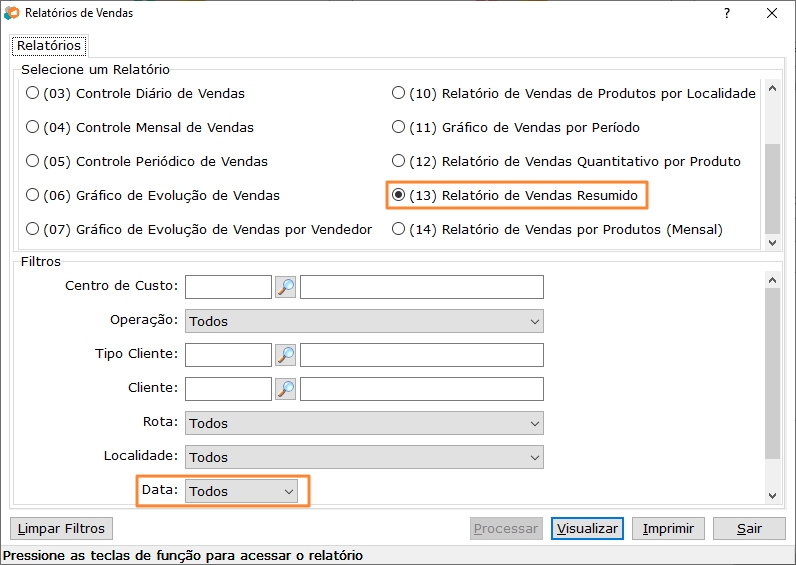
Relatório de Vendas Resumido
Este Ano
- Para verificar no Eagle Gestão, os dados apresentados no Eagle Analytics referentes ao Total das Vendas no caso do filtro Este Ano você deverá acessar Relatórios --> Vendas --> Relatório de Vendas Resumido e colocar o filtro Data entre o primeiro e o último dia do ano corrente. Assim você terá o total vendido, a quantidade de vendas e o valor médio das vendas do ano atual.

Relatório de Vendas Resumido
Mês Passado
- Para verificar no Eagle Gestão, os dados apresentados no Eagle Analytics referentes ao Total das Vendas no caso do filtro Mês Passado você deverá acessar Relatórios --> Vendas --> Relatório de Vendas Resumido e colocar o filtro Data entre o primeiro e o último dia do mês anterior ao mês corrente. Assim você terá o total vendido, a quantidade de vendas e o valor médio das vendas do mês anterior.
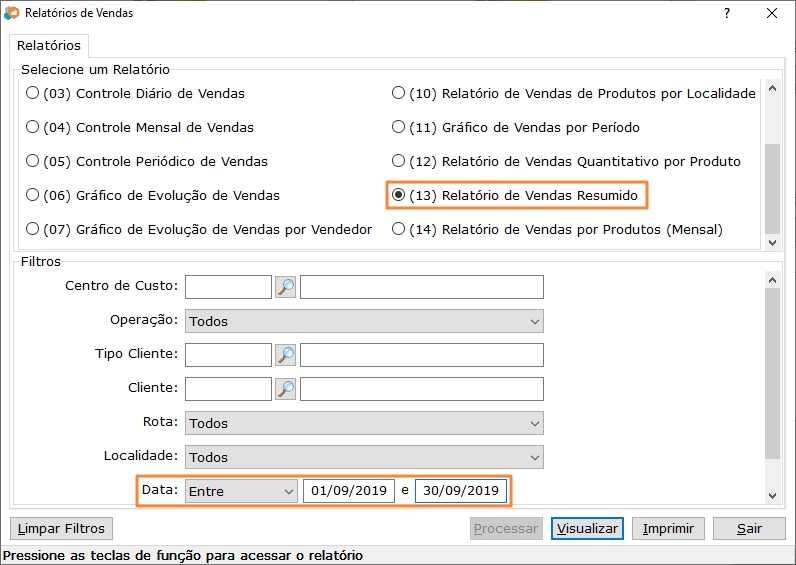
Relatório de Vendas Resumido
Este Mês
- Para verificar no Eagle Gestão, os dados apresentados no Eagle Analytics referentes ao Total das Vendas no caso do filtro Este Mês você deverá acessar Relatórios --> Vendas --> Relatório de Vendas Resumido e colocar o filtro Data entre o primeiro e o último dia do mês corrente. Assim você terá o total vendido, a quantidade de vendas e o valor médio das vendas do mês atual.
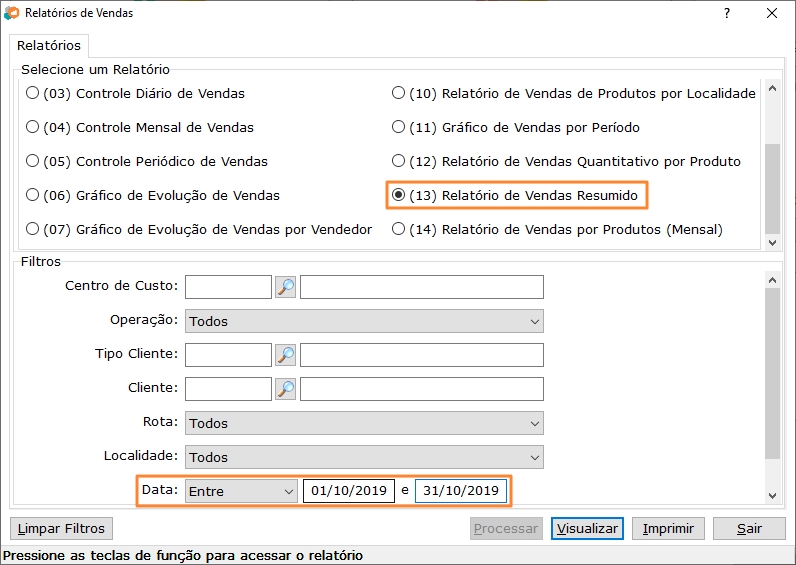
Relatório de Vendas Resumido
Percentual de Descontos
Este indicador de venda serve para o monitoramento do valor de desconto que está sendo dado nas vendas. É um indicador importantíssimos pois os descontos devem ser concedidos com moderação para não causarem prejuízos.
No Eagle Gestão é possível ver o valor total das vendas e o valor total dos descontos através de um relatório de vendas.
Este Ano
- Para verificar no Eagle Gestão, os dados apresentados no Eagle Analytics referentes ao Total das Vendas e o Total dos Descontos no caso do filtro Este Ano você deverá acessar Relatórios --> Vendas --> Relatório de Vendas por Clientes e colocar o filtro Data entre o primeiro e o último dia do ano corrente. Assim você terá o total vendido e o total de descontos das vendas do ano atual.
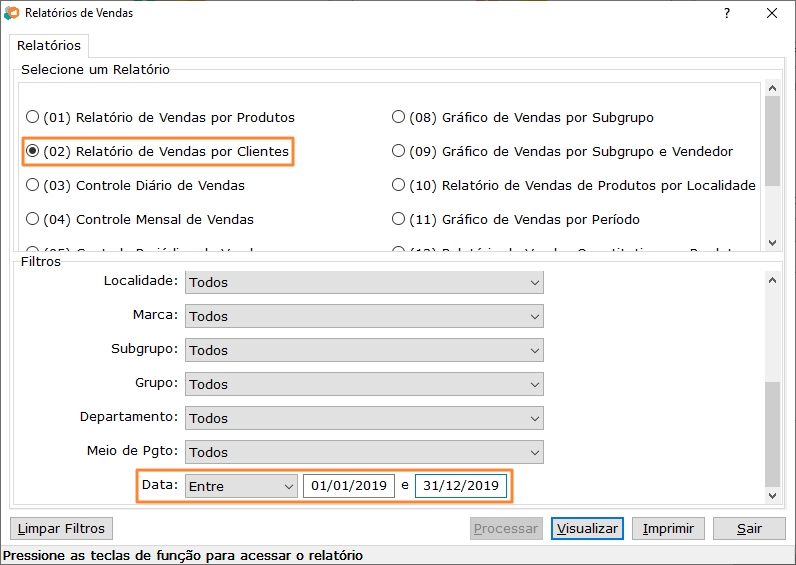
Relatório de Vendas por Clientes
Mês Passado
- Para verificar no Eagle Gestão, os dados apresentados no Eagle Analytics referentes ao Total das Vendas e o Total dos Descontos no caso do filtro Mês Passado você deverá acessar Relatórios --> Vendas --> Relatório de Vendas por Clientes e colocar o filtro Data entre o primeiro e o último dia do mês anterior ao mês atual. Assim você terá o total vendido e o total de descontos das vendas do mês passado.
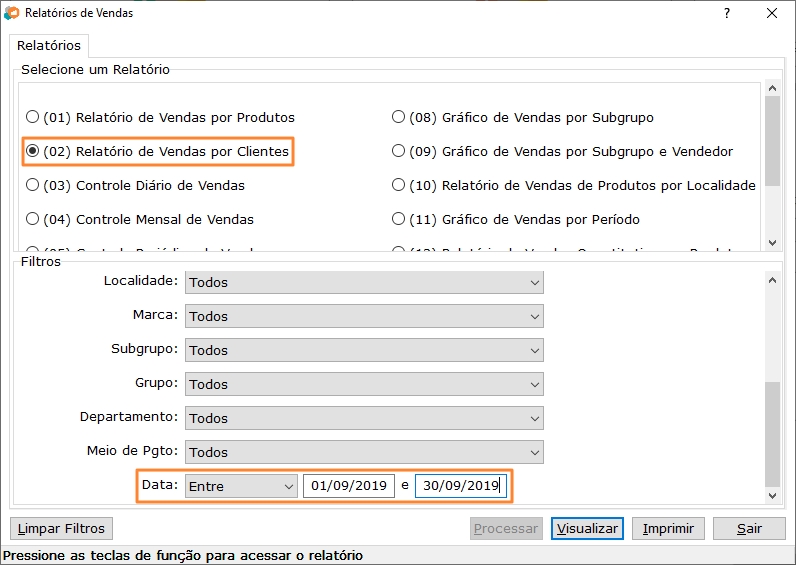
Relatório de Vendas por Clientes
Este Mês
- Para verificar no Eagle Gestão, os dados apresentados no Eagle Analytics referentes ao Total das Vendas e o Total dos Descontos no caso do filtro Este Mês você deverá acessar Relatórios --> Vendas --> Relatório de Vendas por Clientes e colocar o filtro Data entre o primeiro e o último dia do mês corrente. Assim você terá o total vendido e o total de descontos das vendas do mês atual.
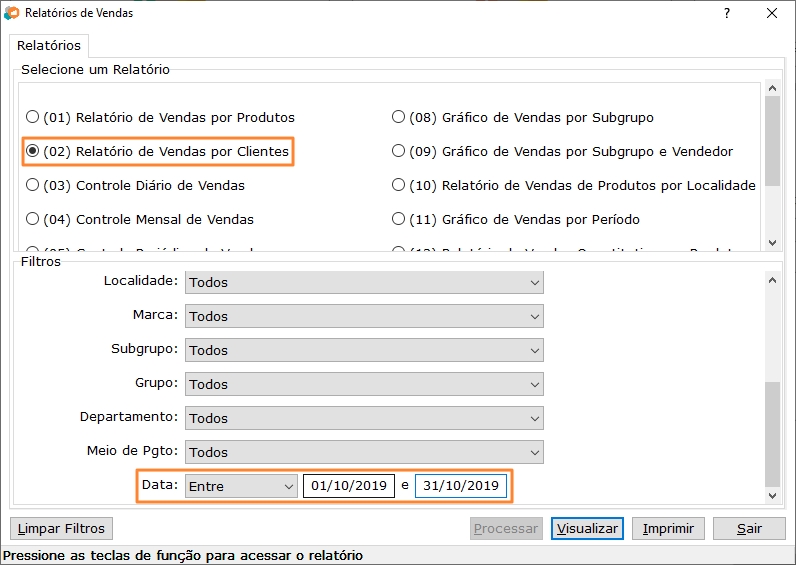
Relatório de Vendas por Clientes
Esta Semana
No caso do filtro Esta Semana deve-se considerar que a semana começa na segunda e termina no domingo.
- Para verificar no Eagle Gestão, os dados apresentados no Eagle Analytics referentes ao Total das Vendas e o Total dos Descontos no caso do filtro Esta Semana você deverá acessar Relatórios --> Vendas --> Relatório de Vendas por Clientes e colocar o filtro Data entre o primeiro e o último dia da semana corrente. Assim você terá o total vendido e o total de descontos das vendas da semana atual.
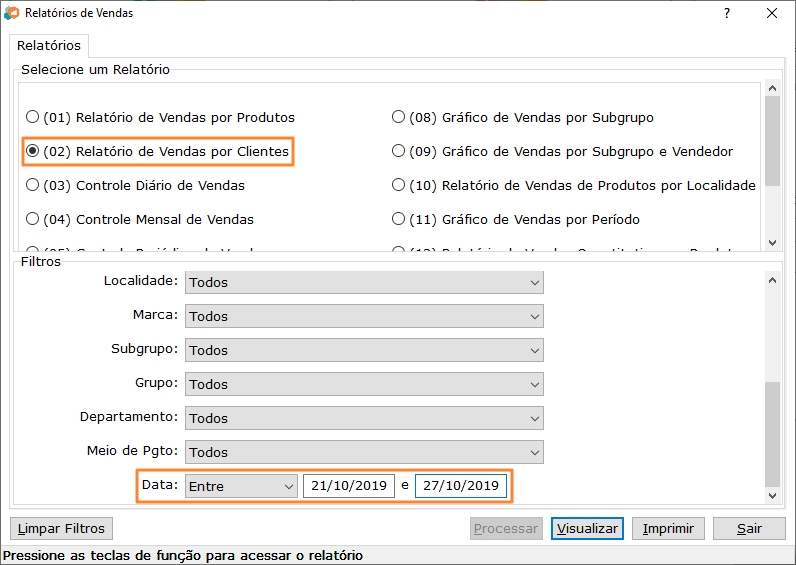
Relatório de Vendas por Clientes
Ontem
- Para verificar no Eagle Gestão, os dados apresentados no Eagle Analytics referentes ao Total das Vendas e o Total dos Descontos no caso do filtro Ontem você deverá acessar Relatórios --> Vendas --> Relatório de Vendas por Clientes e colocar o filtro Data igual ao dia anterior ao dia atual. Assim você terá o total vendido e o total de descontos das vendas de ontem.
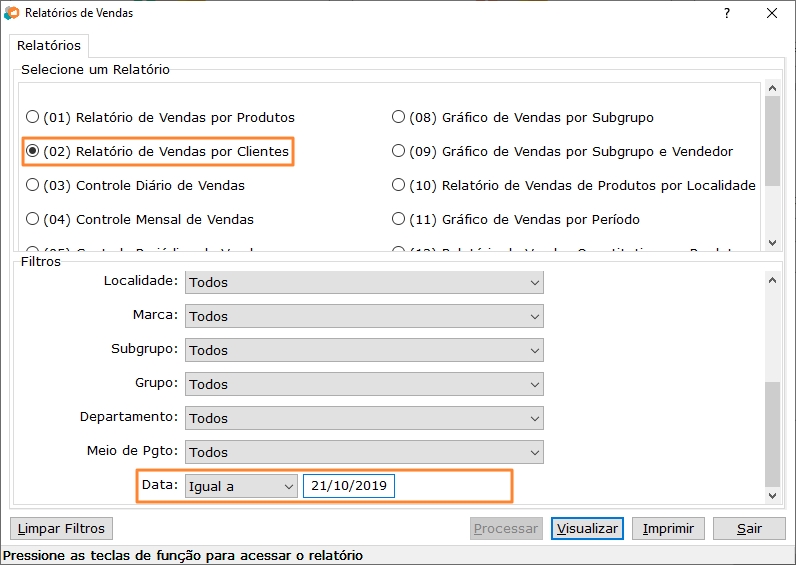
Relatório de Vendas por Clientes
Hoje
- Para verificar no Eagle Gestão, os dados apresentados no Eagle Analytics referentes ao Total das Vendas e o Total dos Descontos no caso do filtro Hoje você deverá acessar Relatórios --> Vendas --> Relatório de Vendas por Clientes e colocar o filtro Data igual ao dia atual. Assim você terá o total vendido e o total de descontos das vendas de hoje.
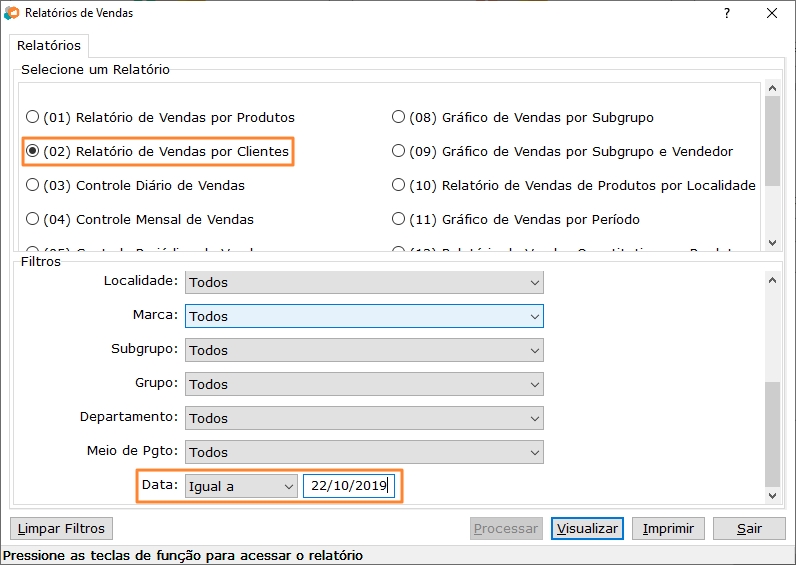
Relatório de Vendas por Clientes
Percentual de Descontos
Em todos os casos para calcular o Percentual de Descontos é utilizada a seguinte fórmula:
- (Total de Descontos / Total das Vendas no período) X 100
Tpo 5 Clientes
Este indicador de venda serve para saber quais são os clientes que mais consomem em sua empresa. São esses os clientes que compram o maior valor.
No Eagle Gestão é possível ver o valor total das vendas e analisar o valor dos 5 clientes que mais consomem através do Relatório de Vendas por Clientes.
24 Meses
- Para verificar no Eagle Gestão, os dados apresentados no Eagle Analytics referentes ao Total no caso do filtro 24 Meses você deverá acessar Relatórios --> Vendas --> Relatório de Vendas por Clientes e colocar o filtro Data entre dois anos atrás e o dia corrente. Assim você terá o total vendido nos últimos 2 anos.
Se estivermos no dia 07 do mês de Outubro de 2019 e quisermos saber o total das vendas de 24 meses atrás, será necessário colocar o filtro Data entre 07/10/2017 e 07/10/2019.

Relatório de Vendas por Clientes
Para verificar o valor de cada clientes você deve visualizar o relatório e pesquisar pelo nome do cliente conforme indicado no Eagle Analytics. Você também pode filtrar pelo cliente.
12 Meses
- Para verificar no Eagle Gestão, os dados apresentados no Eagle Analytics referentes ao Total no caso do filtro 12 Meses você deverá acessar Relatórios --> Vendas --> Relatório de Vendas por Clientes e colocar o filtro Data entre um ano atrás e o dia corrente. Assim você terá o total vendido no último ano.
Se estivermos no dia 07 do mês de Outubro de 2019 e quisermos saber o total das vendas de 12 meses atrás, será necessário colocar o filtro Data entre 07/10/2018 e 07/10/2019.
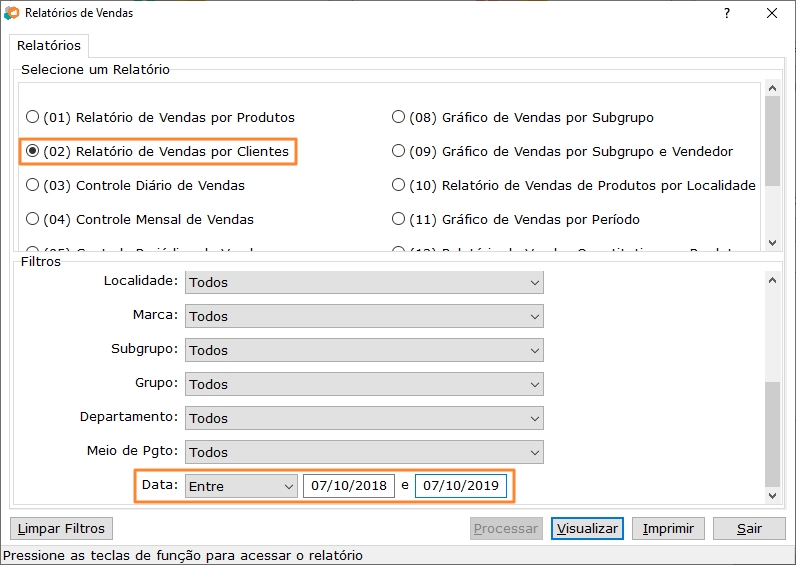
Relatório de Vendas por Clientes
Para verificar o valor de cada clientes você deve visualizar o relatório e pesquisar pelo nome do cliente conforme indicado no Eagle Analytics. Você também pode filtrar pelo cliente.
6 Meses
- Para verificar no Eagle Gestão, os dados apresentados no Eagle Analytics referentes ao Total no caso do filtro 6 Meses você deverá acessar Relatórios --> Vendas --> Relatório de Vendas por Clientes e colocar o filtro Data entre 6 meses atrás e o dia corrente. Assim você terá o total vendido nos últimos 6 meses.
Se estivermos no dia 07 do mês de Outubro de 2019 e quisermos saber o total das vendas de 6 meses atrás, será necessário colocar o filtro Data entre 07/04/2019 e 07/10/2019.
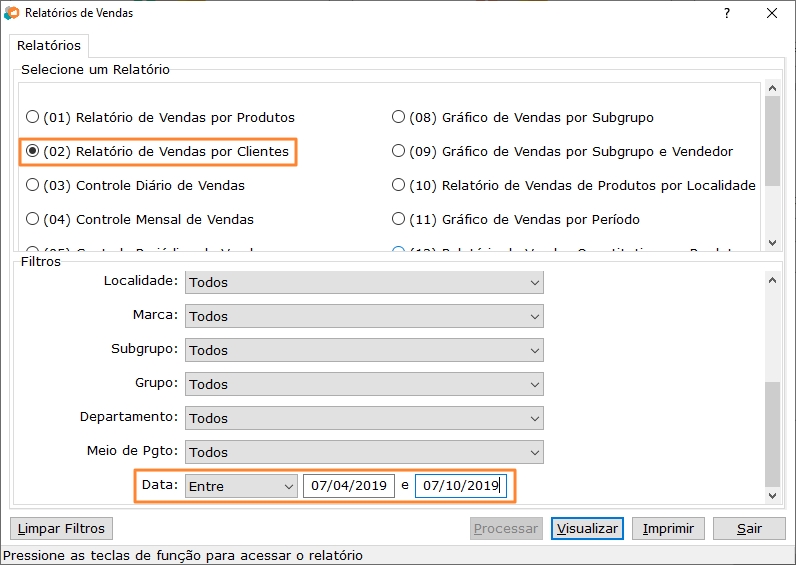
Relatório de Vendas por Clientes
Para verificar o valor de cada clientes você deve visualizar o relatório e pesquisar pelo nome do cliente conforme indicado no Eagle Analytics. Você também pode filtrar pelo cliente.
90 Dias
- Para verificar no Eagle Gestão, os dados apresentados no Eagle Analytics referentes ao Total no caso do filtro 90 Dias você deverá acessar Relatórios --> Vendas --> Relatório de Vendas por Clientes e colocar o filtro Data entre 3 meses atrás e o dia corrente. Assim você terá o total vendido nos últimos 3 meses.
Se estivermos no dia 07 do mês de Outubro de 2019 e quisermos saber o total das vendas de 3 meses atrás, será necessário colocar o filtro Data entre 07/07/2019 e 07/10/2019.
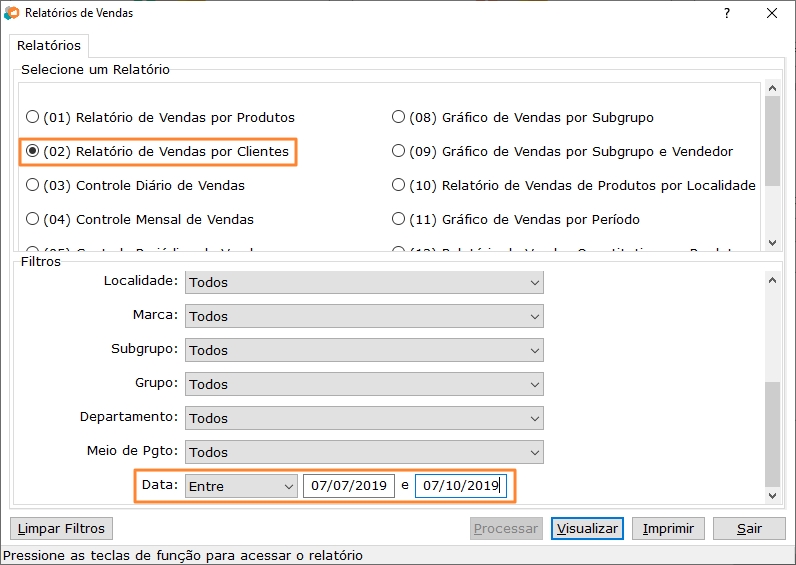
Relatório de Vendas por Clientes
Para verificar o valor de cada clientes você deve visualizar o relatório e pesquisar pelo nome do cliente conforme indicado no Eagle Analytics. Você também pode filtrar pelo cliente.
60 Dias
- Para verificar no Eagle Gestão, os dados apresentados no Eagle Analytics referentes ao Total no caso do filtro 60 Dias você deverá acessar Relatórios --> Vendas --> Relatório de Vendas por Clientes e colocar o filtro Data entre 2 meses atrás e o dia corrente. Assim você terá o total vendido nos últimos 2 meses.
Se estivermos no dia 07 do mês de Outubro de 2019 e quisermos saber o total das vendas de 3 meses atrás, será necessário colocar o filtro Data entre 07/08/2019 e 07/10/2019.
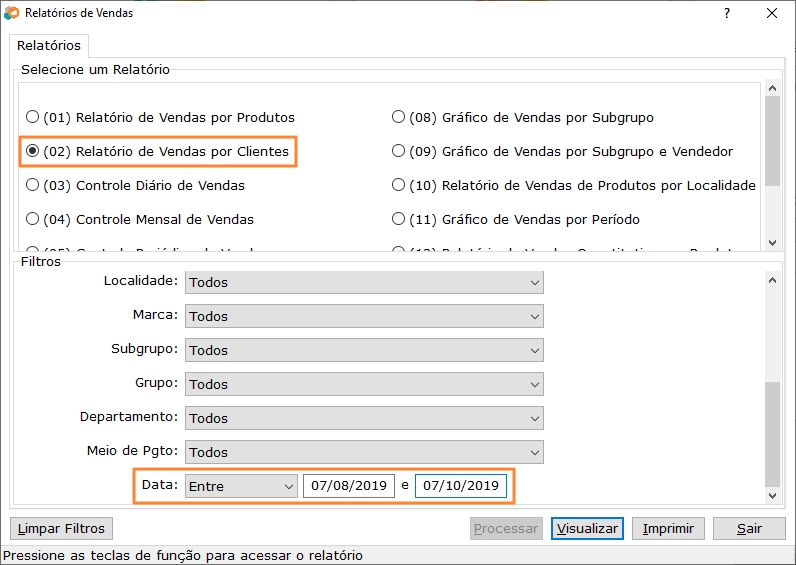
Relatório de Vendas por Clientes
Para verificar o valor de cada clientes você deve visualizar o relatório e pesquisar pelo nome do cliente conforme indicado no Eagle Analytics. Você também pode filtrar pelo cliente.
30 Dias
- Para verificar no Eagle Gestão, os dados apresentados no Eagle Analytics referentes ao Total no caso do filtro 30 Dias você deverá acessar Relatórios --> Vendas --> Relatório de Vendas por Clientes e colocar o filtro Data entre 1 mês atrás e o dia corrente. Assim você terá o total vendido no último mês.
Se estivermos no dia 07 do mês de Outubro de 2019 e quisermos saber o total das vendas de 1 mês atrás, será necessário colocar o filtro Data entre 07/09/2019 e 07/10/2019.
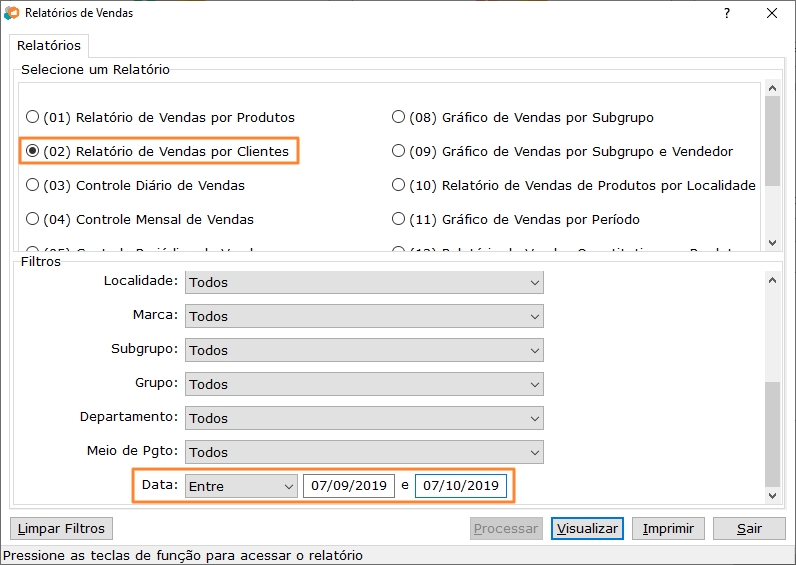
Relatório de Vendas por Clientes
Para verificar o valor de cada clientes você deve visualizar o relatório e pesquisar pelo nome do cliente conforme indicado no Eagle Analytics. Você também pode filtrar pelo cliente.
Top 10 produtos
Este indicador de venda serve para saber quais são os produtos que representam o maior valor de vendas em sua empresa.
No Eagle Gestão é possível ver o valor total das vendas e analisar o valor dos 10 produtos através do Relatório de Vendas por Produtos.
Este Ano
- Para verificar no Eagle Gestão, os dados apresentados no Eagle Analytics referentes ao Total no caso do filtro Este Ano você deverá acessar Relatórios --> Vendas --> Relatório de Vendas por Produtos e colocar o filtro Data entre o primeiro e o último dia do ano corrente. Assim você terá o total vendido no ano atual.
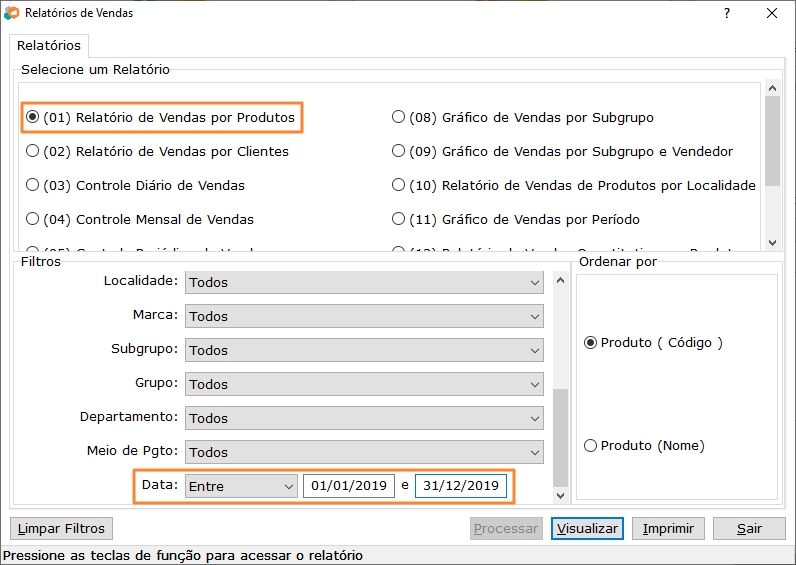
Relatório de Vendas por Produtos
Para verificar o valor de cada produto você deve visualizar o relatório e pesquisar pelo nome do produto conforme indicado no Eagle Analytics. Você também pode filtrar pelo produto.
Mês Passado
- Para verificar no Eagle Gestão, os dados apresentados no Eagle Analytics referentes ao Total no caso do filtro Mês Passado você deverá acessar Relatórios --> Vendas --> Relatório de Vendas por Produtos e colocar o filtro Data entre o primeiro e o último dia do mês anterior ao mês atual. Assim você terá o total vendido e o total de descontos das vendas do mês passado.
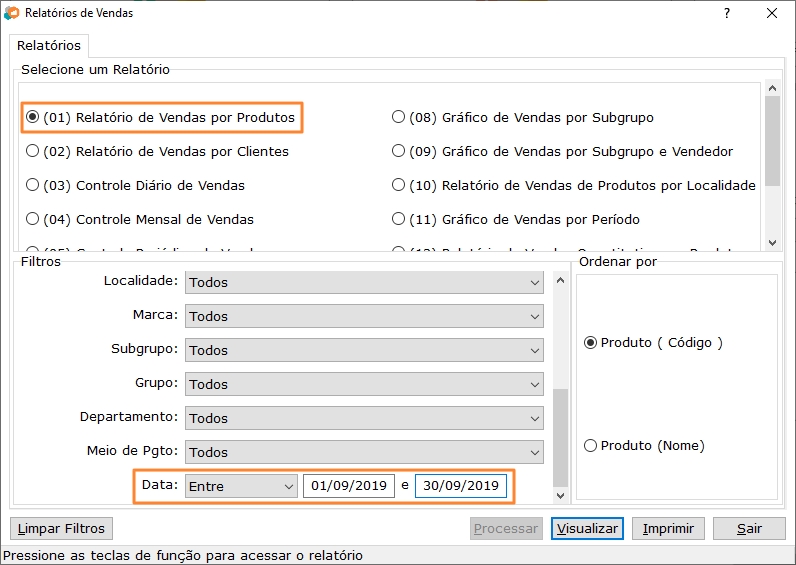
Relatório de Vendas por Produtos
Para verificar o valor de cada produto você deve visualizar o relatório e pesquisar pelo nome do produto conforme indicado no Eagle Analytics. Você também pode filtrar pelo produto.
Este Mês
- Para verificar no Eagle Gestão, os dados apresentados no Eagle Analytics referentes ao Total no caso do filtro Este Mês você deverá acessar Relatórios --> Vendas --> Relatório de Vendas por Produtos e colocar o filtro Data entre o primeiro e o último dia do mês corrente. Assim você terá o total vendido e o total de descontos das vendas do mês atual.
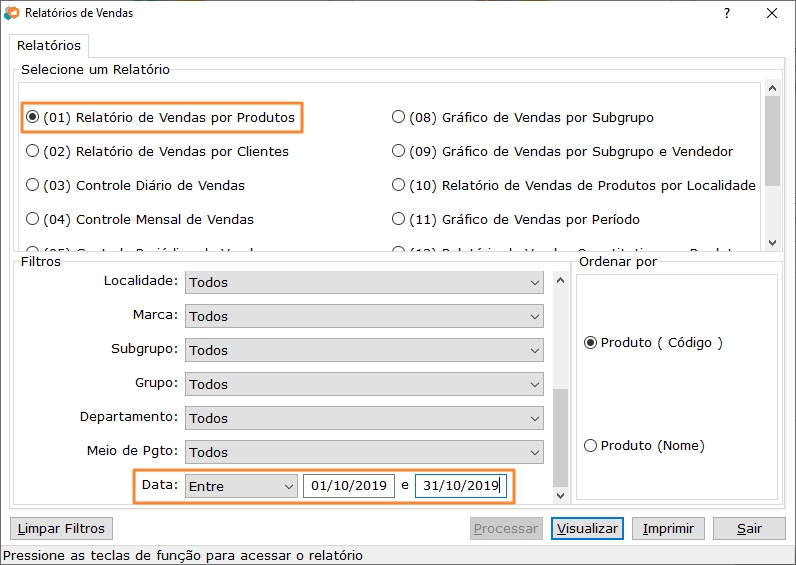
Relatório de Vendas por Produtos
Para verificar o valor de cada produto você deve visualizar o relatório e pesquisar pelo nome do produto conforme indicado no Eagle Analytics. Você também pode filtrar pelo produto.
Esta Semana
No caso do filtro Esta Semana deve-se considerar que a semana começa na segunda e termina no domingo.
- Para verificar no Eagle Gestão, os dados apresentados no Eagle Analytics referentes ao Total no caso do filtro Esta Semana você deverá acessar Relatórios --> Vendas --> Relatório de Vendas por Produtos e colocar o filtro Data entre o primeiro e o último dia da semana corrente. Assim você terá o total vendido e o total de descontos das vendas da semana atual.
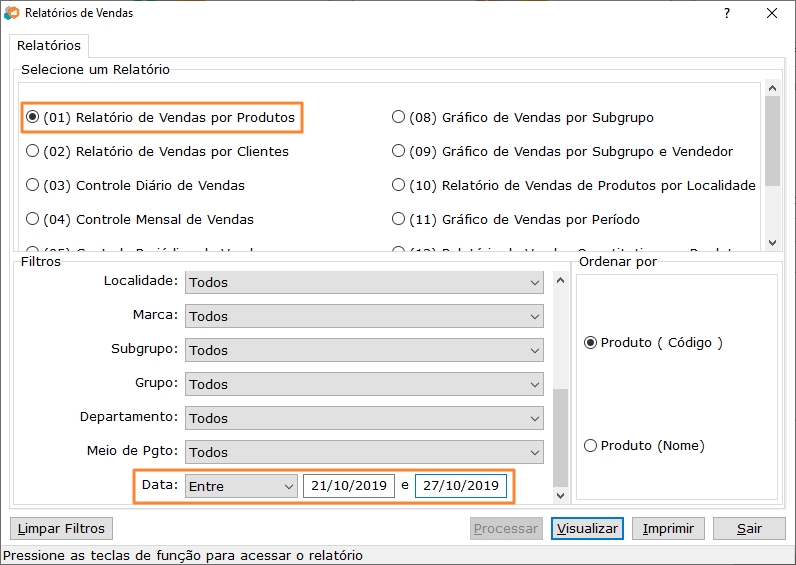
Relatório de Vendas por Produtos
Para verificar o valor de cada produto você deve visualizar o relatório e pesquisar pelo nome do produto conforme indicado no Eagle Analytics. Você também pode filtrar pelo produto.
Top 5 Vendedores
Este indicador de venda serve para saber quais são os vendedores que vendem os maiores valores em sua empresa.
No Eagle Gestão é possível ver o valor total das vendas por vendedor e analisar o valor dos 5 vendedores que mais venderam através do relatório de Comissão por Vendas.
Este Ano
- Para verificar no Eagle Gestão, os dados apresentados no Eagle Analytics referentes ao Total das Vendas no caso do filtro Este Ano você deverá acessar Relatórios --> Funcionários --> Vendedores --> Comissão por Vendas e colocar o filtro Data Venda entre o primeiro e o último dia do ano corrente. Assim você terá o total vendido no ano atual por cada vendedor.
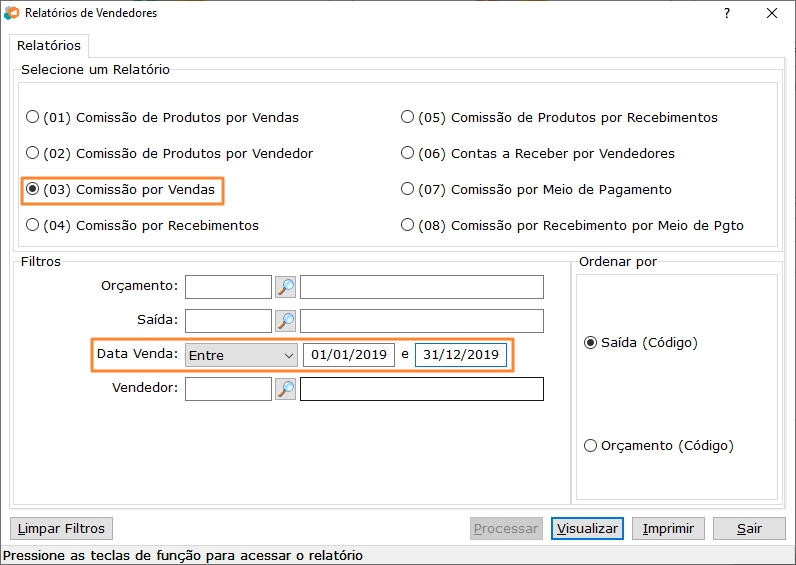
Comissão por Vendas
Para verificar o valor de cada vendedor você deve visualizar o relatório e pesquisar pelo nome do vendedor conforme indicado no Eagle Analytics. Você também pode filtrar pelo vendedor.
Mês Passado
- Para verificar no Eagle Gestão, os dados apresentados no Eagle Analytics referentes ao Total das Vendas no caso do filtro Mês Passado você deverá acessar Relatórios --> Funcionários --> Vendedores --> Comissão por Vendas e colocar o filtro Data Venda entre o primeiro e o último dia do mês anterior ao mês atual. Assim você terá o total vendido no mês passado por cada vendedor.
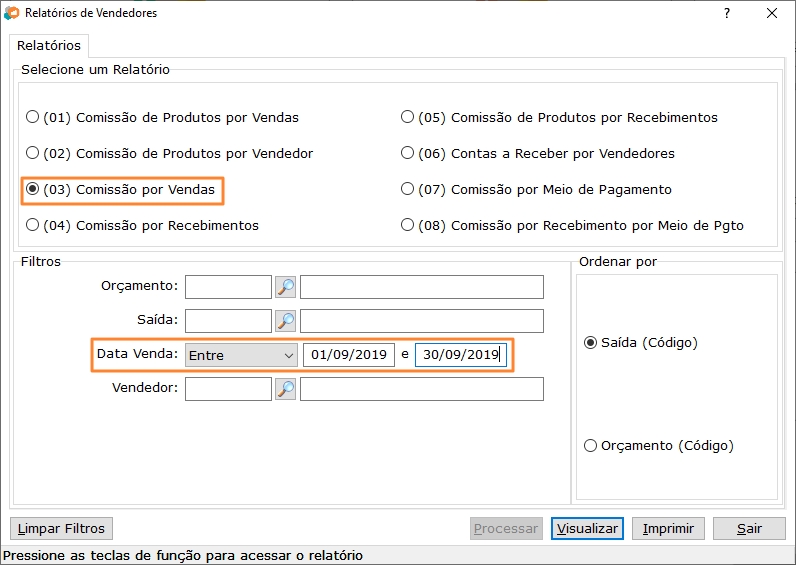
Comissão por Vendas
Para verificar o valor de cada vendedor você deve visualizar o relatório e pesquisar pelo nome do vendedor conforme indicado no Eagle Analytics. Você também pode filtrar pelo vendedor.
Este Mês
- Para verificar no Eagle Gestão, os dados apresentados no Eagle Analytics referentes ao Total das Vendas no caso do filtro Este Mês você deverá acessar Relatórios --> Funcionários --> Vendedores --> Comissão por Vendas e colocar o filtro Data Venda entre o primeiro e o último dia do mês corrente. Assim você terá o total vendido no mês atual por cada vendedor.
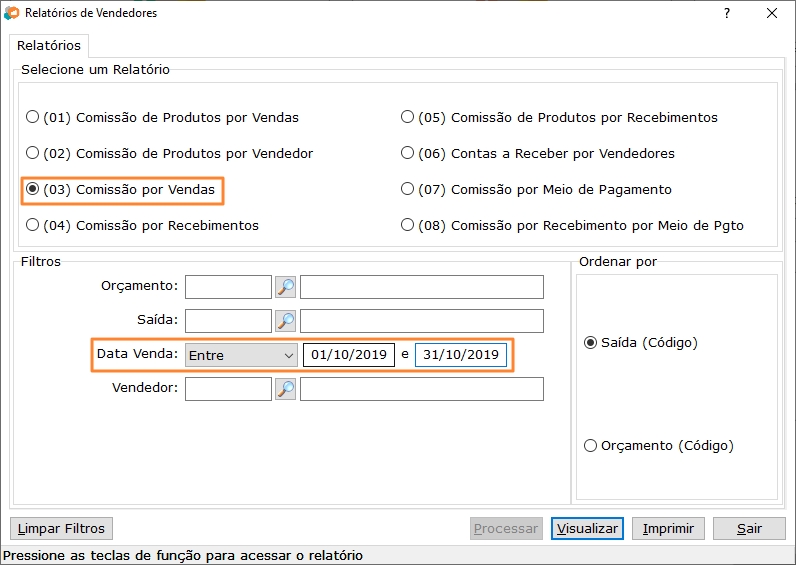
Comissão por Vendas
Para verificar o valor de cada vendedor você deve visualizar o relatório e pesquisar pelo nome do vendedor conforme indicado no Eagle Analytics. Você também pode filtrar pelo vendedor.
Esta Semana
No caso do filtro Esta Semana deve-se considerar que a semana começa na segunda e termina no domingo.
- Para verificar no Eagle Gestão, os dados apresentados no Eagle Analytics referentes ao Total das Vendas no caso do filtro Esta Semana você deverá acessar Relatórios --> Funcionários --> Vendedores --> Comissão por Vendas e colocar o filtro Data Venda entre o primeiro e o último dia da semana corrente. Assim você terá o total vendido na semana atual por cada vendedor.
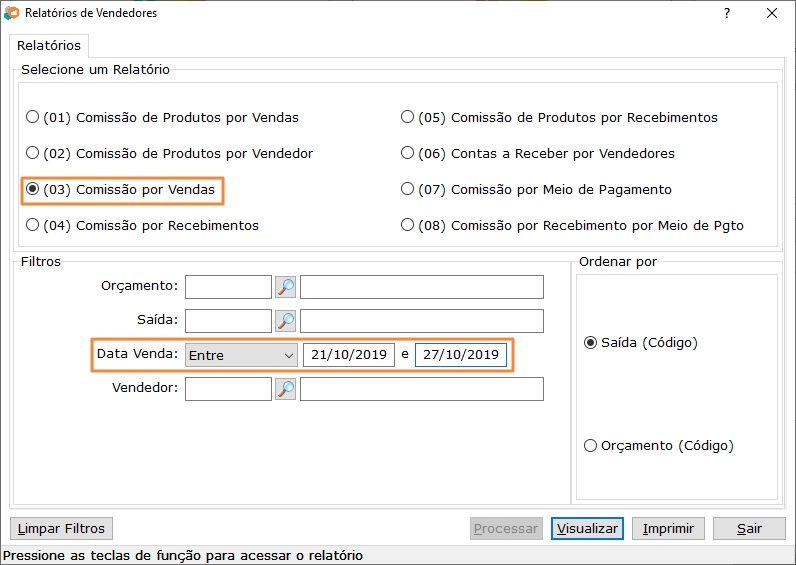
Comissão por Vendas
Para verificar o valor de cada vendedor você deve visualizar o relatório e pesquisar pelo nome do vendedor conforme indicado no Eagle Analytics. Você também pode filtrar pelo vendedor.
Hoje
- Para verificar no Eagle Gestão, os dados apresentados no Eagle Analytics referentes ao Total das Vendas no caso do filtro Esta Semana você deverá acessar Relatórios --> Funcionários --> Vendedores --> Comissão por Vendas e colocar o filtro Data Venda igual ao dia corrente. Assim você terá o total vendidono dia atual por cada vendedor.
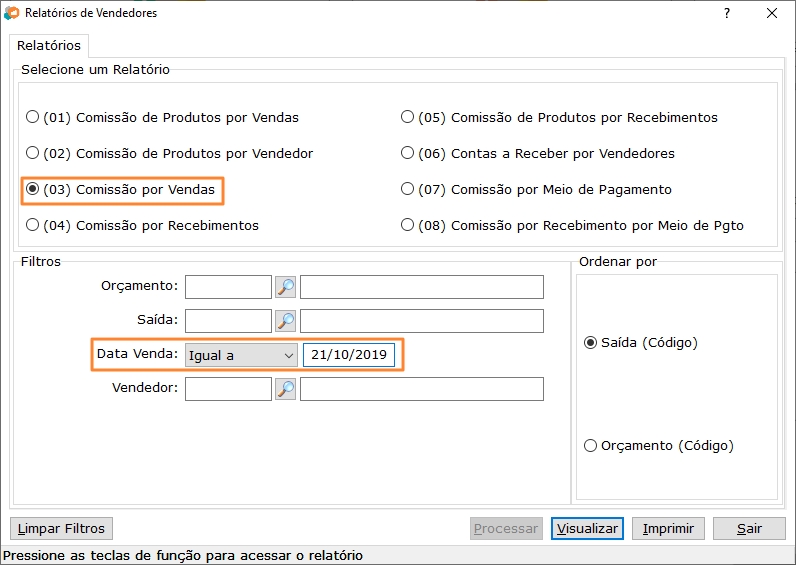
Comissão por Vendas
Para verificar o valor de cada vendedor você deve visualizar o relatório e pesquisar pelo nome do vendedor conforme indicado no Eagle Analytics. Você também pode filtrar pelo vendedor.